Что измеряет скорость: Яндекс.Интернетометр — проверка скорости интернета – Яндекс.Интернетометр — проверка скорости интернета
В чем измеряется скорость интернета — мегабиты и мегабайты
Быстрый ответ: скорость интернета измеряется в мегабитах в секунду (Мбит/с), скорость загрузки данных в мегабайтах в секунду (МБ/с). 8 Мбит/с = 1 МБ/с.
Привет! В силу специфики своей работы часто общаюсь с людьми, которые пользуются интернетом и испытывают при этом трудности — зависают онлайн-видео, долго загружаются фильмы через файлообменники, дергаются персонажи во время онлайн-игр и т. д. Все это нервирует и мешает комфортному взаимодействию с контентом.
Для правильной проверки нужно знать, в чем измеряется скорость интернета и ее отличия от скорости загрузки данных.
Написал небольшую статью без технических нагромождений. Только те параметры, которые потребуются на практике — для общего понимания работы интернета и его диагностики.
Единицы измерения
Для измерения скорости автомобиля в качестве расстояния используют километры, в качестве временного промежутка — часы. Например, машина движется со скоростью 60 км/ч.
В качестве минимальной единицы измерения количества информации используют биты, в качестве времени — секунды.
Скорость интернета
Так как бит — минимальная единица, в наше время для измерения скорости интернета используют мегабиты в секунду (Мбит/с или Mbps). 1024 бит = 1 килобит (Кбит). 1024 килобит = 1 мегабит (Мбит). Несколько примеров:
Все интернет-провайдеры в своих тарифных планах используют подобную величину — 30, 100, 200 Мбит/с и другие. Стоимость зависит от региона проживания и технологии подключения.
 Тарифные планы провайдеров
Тарифные планы провайдеровПри замере скорости — диагностике работы интернета также используют Мбит/с. Входящая скорость — 66 Мбит/с, исходящая — 93 Мбит/с.
 Входящая и исходящая скорости
Входящая и исходящая скоростиСкорость загрузки данных
Тексты, фотографии, музыка, игры, фильмы и сериалы — это контент, набор файлов, который имеет определенный вес. Для общего понимания также взял несколько примеров:Одна буква весит 1 байт, текст на десять тысяч символов — 176 килобайт, песня — около 8 мегабайт, фильм в Full-HD качестве — около 2,3 гигабайт.
 Вес данных в зависимости от типа контента
Вес данных в зависимости от типа контентаЕдиницы хранения цифровой информации — таблица
| Единица | Количество |
| 1 байт (Б) | 8 бит (б) |
| 1 килобайт (КБ) | 1024 байт (Б) |
| 1 мегабайт (МБ) | 1024 Кбайт (КБ) |
| 1 гигабайт (ГБ) | 1024 Мбайт (МБ) |
Мы постоянно получаем и отправляем текстовые сообщения, фотографии, музыку в мессенджерах и соцсетях. Скачиваем игры, фильмы и сериалы с помощью специальных сервисов.
Скорость загрузки и передачи информации измеряется в количестве данных, отправленных или полученных за секунду времени. Она напрямую зависит от скорости интернета — вашего тарифного плана. Чем выше скорость загрузки, тем быстрее данные появятся у вас на устройстве.
При тарифе меньше 8 Мбит/с скорость загрузки будет измеряться в килобайтах в секунду (КБ/с или KB/s). При тарифе больше 8 Мбит/с — в мегабайтах в секунду (МБ/с или MB/s). Несколько примеров:
Загрузка фильмов с помощью файлообменника при тарифе в 60 Мбит/с. Скорость загрузки чуть выше, чем по тарифу, из-за подключения по кабелю и большого количества отдающих клиентов.
 Загрузка через файлообменник
Загрузка через файлообменникЗагрузка игры World of Warcraft с помощью клиента Battlenet.
 Загрузка WOW через Battlenet
Загрузка WOW через Battlenet1 Мбит/с ≠ 1 МБ/с
Я работаю в техподдержке. Иногда у клиентов возникает вопрос: “Почему в тарифе указано 80, а при загрузке скорость больше 10 не поднимается?”. На сокращения после цифр редко обращают внимание.
Скорость загрузки 1 МБ/с = 8 Мбит/с скорости интернета.
Сравнение бит и байт — таблица
| Единица | Количество |
| 1 байт (Б) | 8 бит (б) |
| 1 килобайт (КБ) | 8 килобит (Кбит) |
| 1 мегабайт (МБ) | 8 мегабит (Мбит) |
| 1 гигабайт (ГБ) | 8 гигабит (Гбит) |
Покажу на примере: есть два друга, Вася и Петя, оба скачивают фильм весом 2 ГБ.
- у Васи скорость интернета 80 Мбит/с, скорость загрузки — 10 МБ/с, фильм скачается за 3,5 минуты;
- у Пети тарифный план 40 Мбит/с, скорость загрузки — 5 МБ/с, фильм скачается за 7 минут.
Возьмите свой тарифный план — посмотрите в договоре или уточните у провайдера, поделите его на 8. Таким образом вы поймете, с какой скоростью в среднем должны скачиваться данные из интернета.
Калькулятор перевода величин
По умолчанию калькулятор переводит мегабиты (Мбит) в мегабайты (МБ). При нажатии на кнопки можно выбрать разные величины и сравнить их между собой — биты с байтами, МБ с ГБ, Кбит с КБ и т. д.
Что запомнить
- скорость интернета измеряется в Мбит/с, определяется тарифным планом;
- скорость загрузки данных измеряется в КБ/с и МБ/с, зависит от скорости интернета;
- 1 Мбит/с ≠ 1 МБ/с, 1 МБ/с = 8 Мбит/с.
Скорость передачи данных — Википедия
Материал из Википедии — свободной энциклопедии

Скорость передачи данных — объём данных, передаваемых за единицу времени [1]. Максимальная скорость передачи данных без появления ошибок (пропускная способность) вместе с задержкой[en] определяют производительность системы или линии связи. Теоретическая верхняя граница скорости передачи определяется теоремой Шеннона — Хартли.
Рассматривая все возможные многоуровневые и многофазные методы кодирования, теорема Шеннона — Хартли утверждает, что ёмкость канала C, означающая теоретическую верхнюю границу скорости передачи информации, которые можно передать с данной средней мощностью сигнала S через один аналоговый канал связи, подверженный аддитивному белому гауссовскому шуму мощности N равна:
C=Blog2(1+SN){\displaystyle C=B\log _{2}\left(1+{\frac {S}{N}}\right)}
где
- C — ёмкость канала в битах в секунду;
- B — полоса пропускания канала в герцах;
- S — полная мощность сигнала над полосой пропускания, измеренной в ваттах или вольтах в квадрате;
- N — полная шумовая мощность над полосой пропускания, измеренной в ваттах или вольтах в квадрате;
- S/N — отношение сигнала к гауссовскому шуму, выраженное как отношение мощностей.
Бит в секунду[править | править код]
Бит в секунду (англ. bits per second, bps) — базовая единица измерения скорости передачи информации, используемая на физическом уровне сетевой модели OSI или TCP/IP.
На более высоких уровнях сетевых моделей, как правило, используется более крупная единица — байт в секунду (Б/c или Bps, от англ. bytes per second) равная 8 бит/c.
В отличие от бодов (baud; при двоичном кодировании боды также обозначают количество бит в секунду), битами в секунду измеряется эффективный объём информации, без учёта служебных битов (стартовые/стоповые/чётность) применяемых при асинхронной передаче. В некоторых случаях (при синхронной двоичной передаче) скорость в бодах может быть равной скорости в битах в секунду.
Бод[править | править код]
Основная статья: БодБод (англ. baud) в связи и электронике — единица измерения символьной скорости, количество изменений информационного параметра несущего периодического сигнала в секунду.[2] Названа по имени Эмиля Бодо, изобретателя кода Бодо — кодировки символов для телетайпов.
Зачастую, ошибочно, считают, что бод — это количество бит, переданное в секунду. В действительности же это верно лишь для двоичного кодирования, которое используется не всегда. Например, в современных модемах используется квадратурная амплитудная модуляция (QAM — КАМ), и одним изменением уровня сигнала может кодироваться несколько (до 16) бит информации. Например, при символьной скорости 2400 бод скорость передачи может составлять 9600 бит/c благодаря тому, что в каждом временном интервале передаётся 4 бита.
Кроме этого, бодами выражают полную ёмкость канала, включая служебные символы (биты), если они есть. Эффективная же скорость канала выражается другими единицами, например битами в секунду (бит/c, bps).
Методы повышения скорости передачи информации[править | править код]
Одним из способов повышения скорости передачи информации является применение технологии цифровых антенных решёток и реализации на ее основе адаптивных антенных решёток со слабо коррелированными антенными элементами[3]. Системы связи, которые используют такие антенны, получили название MIMO систем (Multiple Input Multiple Output).[4][5]. Наращивание их пропускной способности достигается увеличением количества антенных элементов на основе технологии Massive MIMO.
Скорость передачи полезных (в человеческом понимании) данных всегда меньше скорости передачи информации из-за присутствия в сетевых протоколах кроме нагрузки протокола ещё и служебных заголовков.
- ↑ 1 2 Как вычислить скорость передачи данных // wikiHow
- ↑ Олифер В. Г., Олифер Н. А. Компьютерные сети. Принципы, технологии, протоколы. — СПб.: Питер, 2001, 672 с.: ил. ISBN 5-8046-0133-4
- ↑ Флаксман А. Г. Адаптивная пространственная обработка в многоканальных информационных системах/ Флаксман А. Г.//Дис. Д-ра физ.-мат. наук . — М.: РГБ 2005 (Из фондов Российской Государственной библиотеки), стр. 5
- ↑ Слюсар, Вадим Системы MIMO: принципы построения и обработка сигналов. (неопр.). Электроника: наука, технология, бизнес. – 2005. — № 8. С. 52—58. (2005).
- ↑ Слюсар, В.И. Основные понятия теории и техники антенн. Антенные системы евклидовой геометрии. Фрактальные антенны. SMART-антенны. Цифровые антенные решётки (ЦАР). MIMO–системы на базе ЦАР. (неопр.). Разделы 9.3 — 9.8 в книге «Широкополосные беспроводные сети передачи информации». / Вишневский В.М., Ляхов А.И., Портной С.Л., Шахнович И.В. – М.: Техносфера. – 2005. C. 498 – 569 (2005).
- Скорость передачи информации//В кн. Зюко А. Г. Помехоустойчивость и эффективность систем связи. М.: «Связь», 1972, 360с., стр. 33-35
Проверка скорости интернета и расшифровка полученных данных
С помощью приложения вы можете измерить скорость вашего доступа в интернет с любого устройства, мобильного телефона или компьютера или для любого провайдера, будь это оператор мобильной связи МТС, МегаФон, Билайн, Теле2 или любой другой, или ваш поставщик домашнего интернета. Тест поддерживает технологии GPRS, 3G, 4G/LTE, 5G, WiFi, WiMax, xDSL, ADSL, SHDSL, VDSL, xPON, FTTB и ETTH.
Ваш интернет работает
БыстроМедленно
Проверка скорости интернета
Просто нажмите «Начать тестирование» и подождите примерно 1 минуту.
Поделитесь полученным результатам проголосовав в опросе в конце поста или в комментариях. Хочется знать «среднюю температуру по больнице».
Расшифровка данных и терминов
- Поставщик — ваш провайдер.
- Тип соединения — метод подключения к интернету.
- IPv4/IPv6 — Тип Интернет-протокола, который используется для идентификации устройств в сети.
- ASN — Стандарт записи, описывающий структуры данных для представления, кодирования, передачи и декодирования данных.
- Система — браузер и операционная система устройства, с которого вы проводите проверку скорости доступа в интернет.
- Загрузка — значение скорости загрузки ИЗ сети. Чем выше этот показатель, тем быстрее открываются страницы (сайты), фотографии, видео воспроизводится в лучшем качестве, быстрее загружаются файлы на компьютер или смартфон. Чем выше цифры — тем быстрее загружаются данные.
- Выгрузка — скорость загрузки файлов с компьютера (смартфона) в сеть. Чем выше показатель «выгрузка», тем быстрее вы загрузите со своего смартфона или компьютера фотографии, видео, документы или любые другие файлы в социальные сети, в любой онлайн сервис хранения файлов и т. д.. Чем выше цифры — тем быстрее выгружаются данные.
- Пик — Максимальная скорость во время проведения измерений скорости Загрузки или Выгрузки.
- Среднее — Средняя скорость во время проведения измерений скорости Загрузки или Выгрузки.
- Задержка — время прохождения сигнала от вашего смартфона или компьютера до сервера. Чем меньше цифры — тем быстрее пинг (связь).
Оценить качество работы своего оператора связи, поставить ему оценку или посмотреть рейтинг операторов связи можно здесь >>>
Значения скорости загрузки и выгрузки
| Скорость | Значение |
| до 3 Мбит/сек. | Загрузка: Очень низкое значение скорости. При такой скорости сайты очень медленно открываются, изображения загружаются с большой задержкой. Просмотр видео с YouTube, RuTube, ВКонтакте и т.д. практически невозможен. |
Выгрузка: даже не пытайтесь. | |
| от 3 до 8 Мбит/сек. | Загрузка: При данных значениях возможен более — менее комфортный просмотр сайтов и изображений. Просмотр видео возможен с низким качеством. |
Выгрузка: Возможно выгружать файлы небольшого размера. | |
| от 8 до 15 Мбит/сек. | Загрузка: Нормальная скорость для просмотра сайтов и просмотра видео в HD формате. |
Выгрузка: Можно выгружать фотографии и видеофайлы, но времени на эти действия будет уходить довольно много. | |
| от 15 до 45 Мбит/сек. | Загрузка: При такой скорости очень быстро открываются все сайты, загружаются фотографии и файлы из сети. Спокойно можно смотреть видео в Full HD. |
Выгрузка: Нормальное значение для довольно быстрой выгрузки фото, видео и больших файлов в соцсети или онлайн — хранилища. | |
| от 45 до 100 Мбит/сек. и выше | Загрузка: Отличное значение. Скорость открытия сайтов и «прорисовки» изображений ограничена уже не скоростью загрузки, а размером оперативной памяти вашего устройства (чем больше памяти — тем быстрее все открывается). Естественно, просмотр видео в Full HD без проблем. |
Выгрузка: С вашего устройства выгрузка будет моментальной, но скорость может быть ограничена «принимающей» стороной. |
Значения скорости задержки (пинг)
| Скорость | Значение |
| до 40 мс. | Отлично. Можно спокойно играть в онлайн — игры и подключаться через удаленный доступ к различным приложениям. |
| от 40 до 100 мс. | Средний пинг. В играх и подключениях к удаленному доступу бывают проблемы и «зависания». |
| 100 мс. и выше | Все плохо. С таким пингом удаленное подключение практически невозможно и в онлайн — игры поиграть не получится. |

 Загрузка …
Загрузка …Как проверить скорость интернета на компьютере или мобильном устройстве
Подготовьте устройство
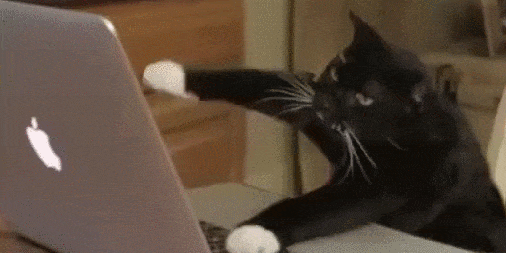 gifer.com
gifer.comЭти действия помогут получить более точные результаты тестов.
- Закройте лишние вкладки в браузере, торрент-клиент и другие программы, которые могут использовать интернет-канал.
- Отключите интернет на всех устройствах, кроме того, на котором вы хотите протестировать скорость Сети.
- Если вы выполняете проверку на компьютере, подключённом к интернету по Wi-Fi, по возможности подключитесь напрямую через кабель.
- Отключите блокировщик рекламы и другие расширения браузера.
Разберитесь в показателях
 gifer.com
gifer.comВходящая скорость (Download Speed) — скорость загрузки файлов из Сети. Измеряется в мегабитах в секунду (Мбит/с). Этот показатель считается ключевым, именно его значение чаще всего называют скоростью интернета. Чем оно выше, тем быстрее открываются веб-страницы, скачивается контент и стабильнее работают игры и онлайн-трансляции.
Исходящая скорость (Upload Speed) — скорость загрузки файлов в Сеть. Чем выше значение этого параметра, тем быстрее передаются данные с локального устройства на сервер или на устройства других пользователей.
Пинг (Ping) — суммарное время, за которое данные доходят от локального устройства до сервера и приходит ответ. Измеряется в миллисекундах (Мс). Чем ниже этот показатель, тем быстрее происходит обмен данными. Как правило, пинга ниже 50 Мс будет достаточно, чтобы не ощущать задержку даже в тяжёлых онлайн-играх.
Измерьте скорость интернета с помощью этих сервисов
Нужно понимать: каждый сервис даёт только приблизительные значения. К тому же скорость пинга, загрузки и отдачи зависит от удалённости и технических особенностей сервера, который участвует в тесте. Поэтому лучше всего измерять скорость в разных сервисах и в качестве результата брать среднее арифметическое.
Если вы используете беспроводное соединение, на результат могут также влиять характеристики модема / роутера, уровень помех в беспроводной сети и удалённость от источника сигнала. В этом случае фактическая скорость интернета может быть значительно ниже, чем при подключении через кабель к тому же провайдеру.
Fast

Откройте официальный сайт теста — система сразу же начнёт проверку. Этот сервис, пожалуй, самый простой. Он определяет только входящую скорость.
Fast.com →
Speedtest

Перейдите на сайт и кликните по кнопке «Начать». После завершения проверки сервис отобразит значения входящей и исходящей скоростей, а также пинга. Если проверяете скорость на телефоне или планшете, можете использовать приложения для Android или iOS. Также существует расширение Speedtest для Google Chrome.
Speedtest →
 Разработчик:
Ookla
Разработчик:
OoklaЦена: Бесплатно
 Разработчик:
Ookla
Разработчик:
OoklaЦена: Бесплатно

2ip.ru

Откройте сайт 2ip.ru и кликните по пункту «Скорость интернет-соединения». Затем щёлкните по кнопке «Тестировать». Сервис проанализирует пинг, входящую и исходящую скорость и выдаст результаты.
2ip.ru →
Яндекс.Интернетометр

Запустите сайт сервиса и кликните «Измерить». «Яндекс.Интернетометр» проверяет входящую и исходящую скорость интернета.
«Яндекс.Интернетометр» →
μTorrent

Помимо специализированных сервисов, перечисленных выше, входящую скорость интернета можно проверить с помощью μTorrent или любого другого торрент-клиента. Этот способ будет удобен, если вы уже знаете, как скачивать файлы с трекеров.
Чтобы воспользоваться клиентом для теста, поставьте на загрузку любой объёмный файл, у которого больше 1 000 раздающих (сидов) и как можно меньше загружающих (личей). Убедитесь, что в настройках клиента не указаны ограничения для скорости загрузки контента и что он не скачивает параллельно файлы из других раздач.
Торрент-клиент всегда показывает скорость, с которой скачивает контент. Её среднее значение можно считать приблизительной входящей скоростью интернета. Если оно отображается не в мегабитах, а в мегабайтах в секунду (Мб/с), можете перевести единицы для удобного сравнения с результатами тестов: в одном мегабайте восемь мегабит.
μTorrent →

Цена: Бесплатно
12 способов проверки реальной скорости Интернета
Покупая услуги провайдера, мы надеемся, что скорость Интернет-соединения будет именно такой, как указано в договоре. Ну, или почти такой. Однако на практике она исключительно редко соответствует цифрам на бумаге, ведь на нее влияет масса факторов — от загруженности сети до состояния клиентского устройства — компьютера, смартфона, планшета или Smart TV. Кроме того, в договоре провайдер указывает максимальную, а не фактическую скорость подключения. Впрочем, если последняя постоянно и намного ниже первой, качество услуги можно ставить под сомнение.
Чтобы контролировать работу провайдера и просто быть в курсе реальной скорости Интернета, необходимо знать, как ее определить. Благо для этого существует большое количество специального ПО и бесплатных веб-сервисов, с которыми мы будем знакомится сегодня. Но начнем с того, какими возможностями располагает в этом плане операционная система Windows. А также выясним, как получить максимально достоверный результат.
Встроенные возможности Windows
Текущую скорость интернет-соединения проще и быстрее всего посмотреть в диспетчере задач на вкладке «Производительность». Если сеть загружена слабо, график в окошке «Пропускная способность» будет невысоким; если сильно — окошко заполнится им почти полностью, а скорость, показанная в верхнем правом углу, приблизится к тому, что указано в договоре с провайдером. Так должно быть в норме. Если же при сильной загрузке сети скорость остается низкой, значит, где-то возникло препятствие. Только вот где — у вас или у него?

Чтобы узнать максимально достижимую (в теории) скорость Интернета в рамках конкретного типа соединения, откройте папку «Сетевые подключения» и выберите в контекстном меню вашей сети раздел «Состояние».

Нужная информация содержится на вкладке «Общие».

Реальная скорость обычно в 2-3 раза ниже максимальной. Кстати, при передаче данных по Wi-Fi и по кабелю она может отличаться в разы.
Предположим, вы установили, что Интернет на вашем компьютере должен работать быстрее. Следующая задача — выяснить, кто повинен в снижении скорости — ваши устройства или провайдер.
Как провести проверку скорости Интернет-соединения вручную
Чтобы получить максимально достоверный результат, проверять скорость Интернета нужно на компьютере, к которому подключен сетевой кабель провайдера. При отсутствии возможности вставить кабель непосредственно в компьютер, например, в случае поддержки им только беспроводных соединений или привязки подключения к MAC-адресу роутера, на время проверки отключите от Интернета все прочие устройства.
Далее:
- Подготовьте файл размером 1 Гб и выберите любой облачный веб-сервис, на который вы будете его загружать, например, Яндекс Диск или Google Drive. Важно, чтобы сервис не ограничивал скорость загрузки и скачивания контента.
- Закройте все программы, использующие сеть и Интернет, чтобы максимально разгрузить канал.
- Отключите клиенты VPN и прокси-сервера, если они не являются обязательным звеном для установления доступа в глобальную сеть.
- Засеките время и начните загрузку файла на облачный сервер. Отметьте время окончания загрузки.
- Под контролем времени скачайте файл обратно на ПК.
Зная размер файла в мегабайтах и количество секунд, затраченных на его передачу, вы легко рассчитаете скорость Интернета в мбит/с. Если она приближена к указанной в договоре, значит, провайдер выполнят обязательства перед вами, а причина замедления — в ваших устройствах. Если нет, значит, наоборот.
Те из вас, кто не хочет заниматься вычислениями, могут проверить скорости работы Интернета способами, речь о которых пойдет ниже. Для достоверности советуем выполнить проверку несколько раз в течение часа.
Веб-сервисы
2ip.ru
Проверить скорость Интернета с помощью сервиса 2ip проще простого: нажимаем кнопку «Тестировать» и ждем 1-2 минуты.

Помимо показателей пинга, а также входящей и исходящей скоростей, 2ip позволяет узнать:
- Средние скоростные показатели Интернета в вашем городе.
- Средние скоростные показатели среди абонентов вашего провайдера.
- Лучшие тесты по всем провайдерам за текущие сутки.
- Общее количество измерений среди всех провайдеров.
Такой своеобразный бенчмарк. Ниже на странице приведена таблица десяти последних измерений.
Кстати, на дату проверки ни один из крупнейших лидеров рынка провайдерских услуг в РФ, Беларуси, Украине и Казахстане — Ростелеком, ByFly, Укртелеком, Казахтелеком, МТС, Билайн, Акадо, Йота, Дом.ру, Ситилинк и ТТК, так и не стал рекордсменом. Первые места заняли небольшие и не слишком известные компании.
И еще. Если вам есть, что рассказать об услугах вашего интернет-провайдера другим пользователям, можете оставить на сайте отзыв о нем.
SpeedTest
SpeedTest — еще один простой бесплатный сервис подобного назначения. Чтобы запустить проверку, достаточно кликнуть кнопку «Начать». Результат отобразится на экране через пару минут.

Кстати, если вы зарегистрируетесь на Спидтесте (это тоже бесплатно), то сможете сохранять результаты проверок в своем аккаунте и делиться ссылками на них с другими юзерами.
Помимо веб-сервиса, доступного онлайн через браузер с любого устройства, SpeedTest существует в виде приложения для стационарных (Windows, Mac OS X) и мобильных (iOS, Android, Windows Mobile, Amazon) платформ.
Яндекс.Интернетометр
Сервис Яндекс.Интернетометр определяет скорость входящего и исходящего соединений без пинга. Однако в дополнение к этому он показывает подробную информацию о вашем интернет-соединении, операционной системе и браузере, в котором вы запустили проверку. Жаль только, что бенчмарков и возможностей сохранять результаты тестирования здесь не предусмотрено.

Для запуска проверки нажмите кнопку «Измерить». Результат, как и у конкурентов, появляется на экране через 1-2 минуты.
2ip.ua
2ip.ua очень напоминает набором функций одноименный сервис в домене «ru» и отличается от него лишь стилем оформления. Кроме кнопки тестирования скорости интернета, на этом ресурсе содержится рейтинг украинских провайдеров и показатели 20 последних проверок.
Пользователям с российскими IP сайт 2ip.ua открывается на русском языке, жителям Украины — на украинском.
 Для начала проверки нажмите кнопку «Тестировать». Результат отобразится через то же время, что и у остальных.
Для начала проверки нажмите кнопку «Тестировать». Результат отобразится через то же время, что и у остальных.
Banki.ru
Banki.ru используют 2 теста, предоставленных телекоммуникационной компанией Wellink. Один из них — традиционная проверка времени отклика (пинга), входящей и исходящей скоростей Интернета, второй — проверка качества просмотра видео онлайн. По итогам тестирования сервис отображает краткую характеристику вашего соединения: как быстро откроется новая серия фильма, сколько времени уйдет на скачивание альбома и загрузки фотографии в социальную сеть, какое качество видео оптимально для вашего подключения, будет ли зависать картинка при просмотре видеороликов через браузер.

Использование сервиса на Banki.ru ничем не отличается от остальных.
Бесплатные программы для проверки скорости Интернета на ПК и мобильных устройствах
Если вы воспользуетесь вышеперечисленными сервисами несколько раз подряд, то заметите, что показатели пропускной способности Интернета будут всегда разными. Это нормально, однако не совсем информативно, особенно когда связь работает с перебоями. Приложения, в отличие от веб-сервисов, позволяют мониторить сетевой трафик непрерывно. И в этом их главное преимущество.
NetTraffic для Windows
Утилита NetTraffic, выпускаемая в установочной и портабельной версиях, представляет собой небольшое окошко, постоянно висящее в углу экрана, где скорость подключения отображается в реальном времени.

Помимо текущих данных, она собирает статистику трафика за указанные пользователем временные промежутки. Может мониторить несколько сетевых интерфейсов одновременно.
TMeter для Windows
TMeter — более продвинутый инструмент контроля интернет-трафика, чем предыдущая утилита, но тоже весьма простой для понимания и использования. Помимо скоростных параметров, собирает статистику об IP-адресах посещенных ресурсов, портах, протоколах и т. д.

Tmeter имеет встроенный файервол и распределитель трафика (трафик-шейпер) между устройствами локальной сети. Эти функции становятся доступны, если программа запущена на компьютере, который используется как шлюз для подключения к Интернету других устройств.
NetworkTrafficView
Утилита NetworkTrafficView предназначена для мониторинга всего потока информации, проходящего через сетевой адаптер, в том числе и скорости передачи данных. Изначально англоязычная, но для нее выпущен русификатор (доступен на странице загрузки), который достаточно скопировать в папку с исполняемым файлом или архивом программы.
 NetworkTrafficView работает без установки и не требует особых настроек. Данные о подключении отображаются в виде таблицы в главном и единственном окне утилиты.
NetworkTrafficView работает без установки и не требует особых настроек. Данные о подключении отображаются в виде таблицы в главном и единственном окне утилиты.
Тест скорости Интернета для Android
Мобильное приложение «Тест скорости Интернета» не только стильно оформлено, но и весьма функционально. Помимо сбора основных скоростных характеристик сетей вай фай и 2/3G, оно отображает время задержки отправки пакетов, позволяет выбрать тестовый сервер (его доступность и удаленность влияют на показатели), накапливает статистику и публикует результаты проверок в социальных сетях.

Еще приложение удобно тем, что поддерживает даже очень старые версии Android.
Метеор — тест скорости для Android
Метеор — тест скорости — одно из немногих мобильных приложений, которое удостоилось высочайшей оценки пользователей — 4,8 баллов. Оно не только показывает реальную скорость Интернет-соединения, но и определяет, насколько быстро будут работать популярные сетевые программы при текущем качестве связи. Среди таких программ — клиенты социальных сетей, браузеры, почта Gmail, YouTube, Skype, WhatsApp, навигатор Wase, карты Google Maps, служба такси Uber и т. д. Всего 16 разных приложений.

Другие достоинства «Метеора» в том, что он поддерживает все виды сетевых соединений, включая 4G, и не содержит рекламы.
Скорость интернета — что это такое и в чем измеряется, как увеличить скорость интернет соединения
В чем измеряется скорость интернета: биты, байты?
Пропускная способность интернет-канала или, проще говоря, скорость интернета, представляет собой максимальное число данных, принятых персональным компьютером либо переданных в Сеть за определенную единицу времени.
Чаще всего можно встретить измерение скорости передачи данных в килобитах/секунду (Кб/сек; Кбит/сек) либо в мегабитах (Мб/сек; Мбит/сек). Размер файлов, как правило, всегда указывается в байтах, Кбайтах, Мбайтах и Гбайтах.
Поскольку 1 байт – это 8 бит, на практике это будет означать, что если скорость вашего интернет-соединения равна 100 Мбит/сек, то компьютер за секунду может принять либо передать не более 12.5 Mb информации (100/8=12.5).Проще это можно объяснить, таким образом, если вы хотите скачать видео, объем которого 1.5 Gb, то у вас на это уйдет всего 2 минуты.
Естественно вышеперечисленные расчеты сделаны в идеальных лабораторных условиях. К примеру, реальность может быть совсем иная:
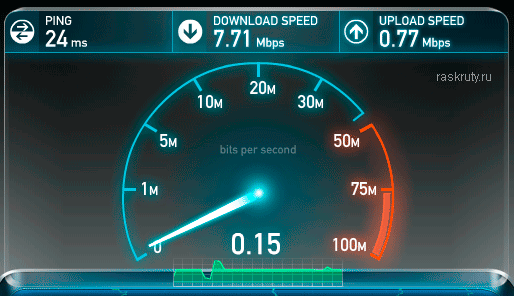
Здесь мы видим три числа:
- Ping – это число означает время за которое передаются Сетевые пакеты. Чем меньше значение этого числа, тем лучше качество интернет-соединения (желательно, чтобы значение было меньше 100ms).
- Далее идет скорость получения информации (входящая). Вот эту именно цифру и предлагают при подключении интернет-провайдеры (вот именно за это число «Мегабиты» вам и приходится платить свои кровно заработанные доллары/гривны/рубли и т.д.).
- Остается третье число, означающее скорость передачи информации (исходящая). Оно естественно будет меньше скорости получения данных, вот об этом провайдеры обычно умалчивают (хотя, по сути, большая исходящая скорость требуется редко).
От чего зависит скорость интернет соединения
- Скорость интернет соединения зависит от тарифного плана, который устанавливает провайдер.
- На скорость также влияет технология канала передачи информации и загруженность Сети другими пользователями. Если общая пропускная возможность канала будет ограничена, то чем больше пользователей находится в Сети и чем больше они скачивают информации, тем больше падает скорость, поскольку остается меньше «свободного места».
- Также имеется зависимость от скорости загрузки сайтов, к которым вы обращаетесь. К примеру, если на момент загрузки сервер может отдавать пользователю данные, со скоростью менее 10 Мбит/сек, то даже если у вас подключен максимальный тарифный план, большего вы не добьетесь.
Факторы, которые также влияют на скорость интернета:
- При проверке, скорость сервера, к которому вы обращаетесь.
- Настройка и скорость Wi-Fi роутера, если вы подключены через него к локальной Сети.
- В момент проверки все работающие на компьютере программы и приложения.
- Брандмауэры и антивирусы, которые работают в фоновом режиме.
- Настройки вашей операционной системы и самого компьютера.
Как увеличить скорость интернета
Если на вашем компьютере присутствует вредоносное или нежелательным ПО, то это может повлиять на снижение скорости интернет-соединения. Троянские программы, вирусы, черви и т.д. которые попали в компьютер, могут забирать для своих нужд часть пропускной возможности канала. Для их обезвреживания необходимо использовать антивирусные приложения.
Если вы используете Wi-Fi, который не защищен паролем, то к нему обычно подсоединяются другие пользователи, которые не прочь использовать халявный трафик. Обязательно установите пароль для подключения к Wi-Fi.
Снижают скорость и параллельно работающие программы. К примеру, одновременная менеджеров закачки, интернет-мессенджеров, автоматического обновления операционки приводит к увеличению нагрузки процессора и поэтому скорость интернет-соединения снижается.
Вот эти действия, в некоторых случаях, помогают увеличить скорость интернета:
Если у вас подключено высокое интернет-соединение, а скорость оставляет желать лучшего – увеличьте пропускную скорость порта. Сделать это достаточно просто. Зайдите в «Панель управления» далее в «Система» и в раздел «Оборудование», после этого кликните по «Диспетчеру устройств». Находите «Порты (COM либо LPT)», затем разворачиваете их содержимое и отыскиваете «Последовательный порт (СОМ 1)».
После этого кликаете правой кнопкой мышки и открываете «Свойства». После этого откроется окошко, в котором нужно перейти в графу «Параметры порта». Отыскиваете параметр «Скорость» (бит в секунду) и кликаете на цифру 115200 – далее О.К! Поздравляем! Теперь у вас пропускная скорость порта увеличена. Поскольку по молчанию установлена скорость – 9600 бит/сек.
Для увеличения скорости также можно попробовать отключить планировщик пакетов QoS: Запускаем утилиту gpedit.msc (Пуск — Выполнить или Поиск — gpedit.msc). Далее: Конфигурация компьютера — Административные шаблоны — Сеть — Планировщик пакетов QoS — Ограничить резервируемую пропускную способность — Включить — выставить 0%. Нажимаем «Применить» и перезагружаем компьютер.
Онлайн-журнал CHIP
Наверх- Рейтинги
- Обзоры
- Смартфоны и планшеты
- Компьютеры и ноутбуки
- Комплектующие
- Периферия
- Фото и видео
- Аксессуары
- ТВ и аудио
- Техника для дома
- Программы и приложения
- Новости
- Советы
- Покупка
- Эксплуатация
- Ремонт
- Подборки
- Смартфоны и планшеты
- Компьютеры
- Аксессуары
- ТВ и аудио
- Фото и видео
- Программы и приложения
- Техника для дома
- Гейминг
- Игры
- Железо
- Еще
- Важное
- Технологии
- Тест скорости

